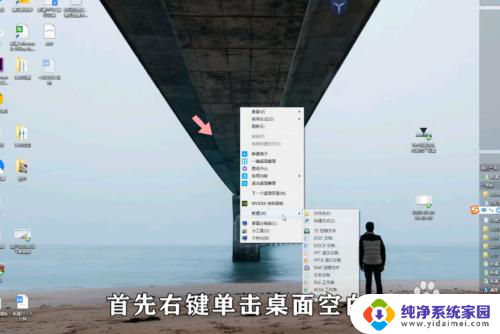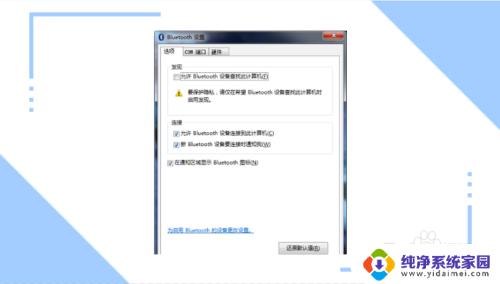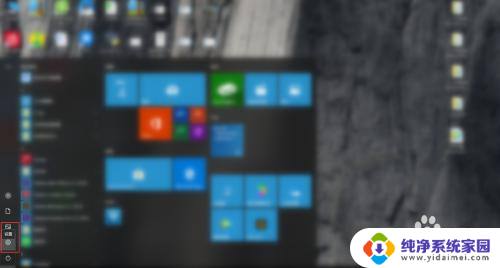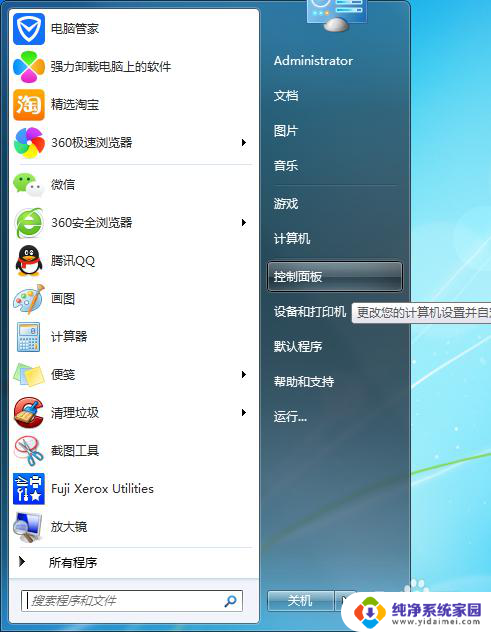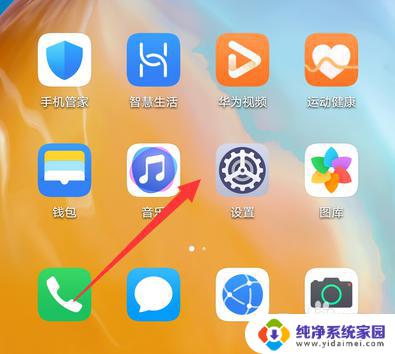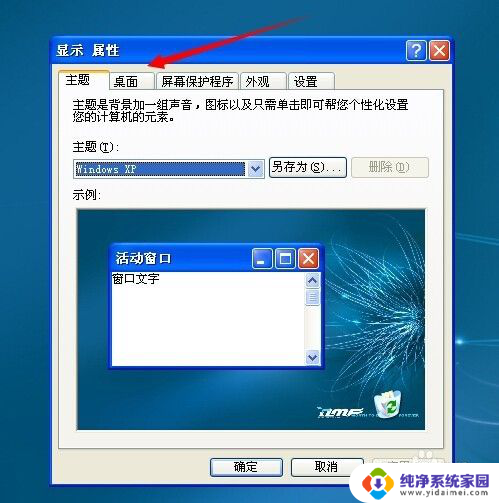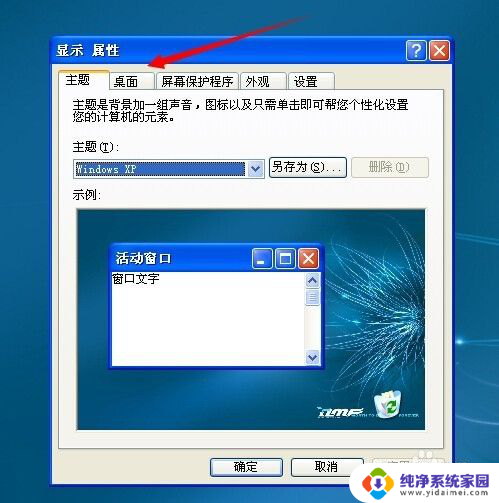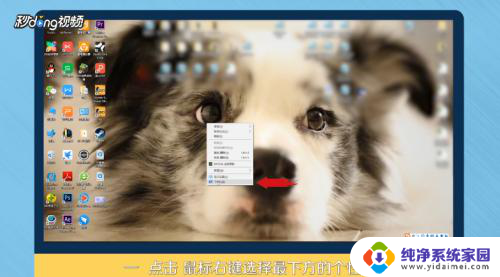为什么电脑桌面换不了壁纸?解决方法大揭秘!
为什么电脑桌面换不了壁纸,随着科技的发展,电脑成为现代人不可或缺的家庭娱乐工具,每个人都有自己喜欢的桌面壁纸,但有时我们会遇到电脑桌面无法更换壁纸的烦恼。问题出在哪里呢?电脑系统、软件,还是其他因素?下面我们来探究一下原因。
解决办法如下:
1、首先,点击桌面“开始菜单”。找到“设置”,在设置里点击“个性化”,“锁屏界面”,把背景设置为图片看看能否正常切换。
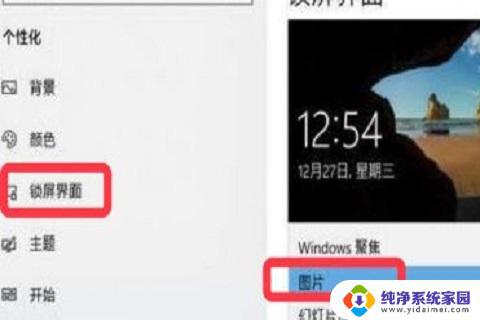
2、在设置,轻松使用中关闭“动画”,“透明”,“背景”选项。
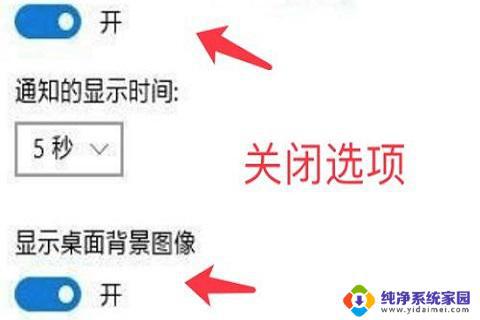
3、若仍然无法切换,在按键盘上的“win+r”快捷键,打开“运行”对话框。
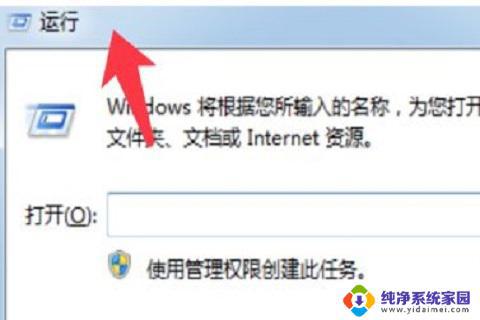
4、在运行对话框中输入“%programData%\Microsoft\Windows”命令,点击“确定”。
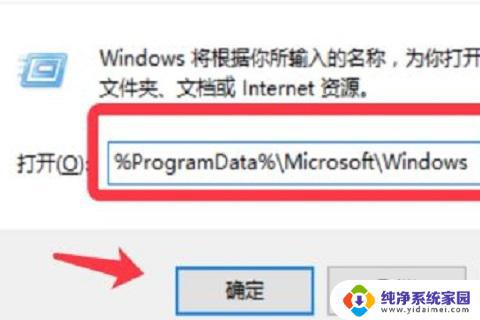
5、打开的路径中找到“SystemData”文件夹双击打开,将其中的内容全选删除。
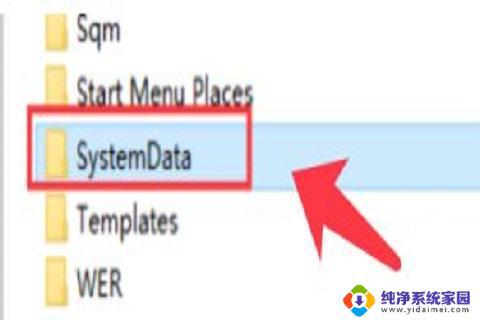
6、再次打开“运行”,输入“regedit”命令打开注册表。
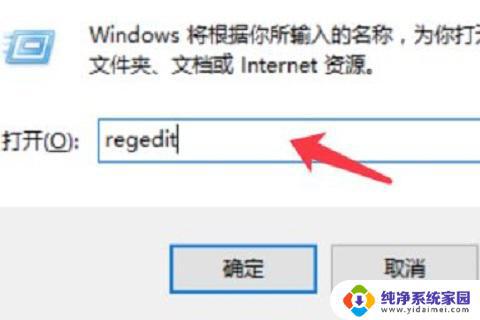
7、依次展开“HKEY_LOCAL_MACHINE\SOFTWARE\Microsoft\Windows\CurrentVersion”至下图文件夹位置。
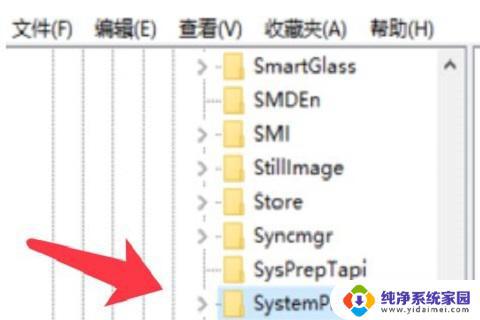
8、最后,删除右侧除默认项外的所有选项就可以完成更改。
以上就是电脑桌面无法更改壁纸的解决方法,希望这些方法能帮助到遇到此问题的用户。